如何设置风林火山win7旗舰版无线路由器
win7旗舰版下载后我们使用网络需要注意的是,设置路由器的一些技巧,首先我们要将路由器准备好,这里以无线路由器为例子进行简单的讲解。

STEP1 准备好无线路由器,包括连接、电源以及其他配件。
STEP2输入192.168.1.1(一般是这个,也有可能是其他的)进入无线路由器的设置界面。
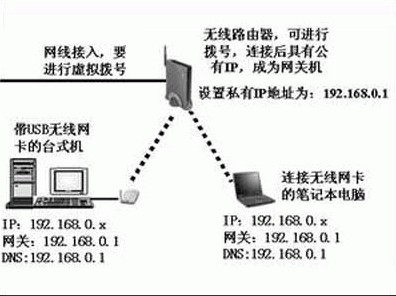
STEP3 账号密码的输入界面,一般新买的路由器都是admin。
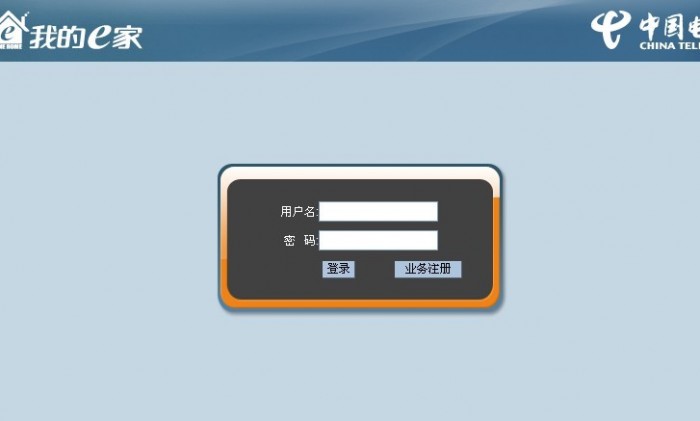
STEP4 接着我们按照向导进入具体的设置页面。
STEP5 在这里我们首先选择上网方式进行设置,一般来说我们使用的上网方式都是PPPoE(拨号)。动态IP以及DHCP服务器等等进行默认设置即可,一些具体的静态IP我们就需要进行简单的设定,也可以设定为固定的IP,拨号方式一般都是pppoe。
STEP6 紧接着就是输入宽带的相关信息,一般这个需要跟宽带服务商进行协商即可。
STEP7 接下来就是重要的无线设置了,在信道、模式、安全选项、SSID这几个方面我们都是简单进行填写即可,但是模式上我们一般都11bgn,无线安全模式我们在这里首选wpa-psk/wpa2-psk,选择后我们会发现无线路由器进行自动重启连接。
经过简单的设置后我们就可以正常的使用win7 64位纯净版无线网络进行上网等操作了。
相关阅读
win7系统排行
热门教程
软件合集